在如今的数字时代,手机成为了我们记录生活的重要工具,而拍照更是其中必不可少的功能之一,许多人在拍照后常常忽略了一项重要的细节,那就是拍照日期和时间的显示。在手机拍照时,如何显示拍照日期成为了一个常见问题,而手机拍照后又如何显示日期时间也是让人困惑的地方。在本文中我们将探讨手机拍照时如何显示拍照日期,以及手机拍照后日期时间的显示方式。愿通过本文的解析,能帮助大家更好地记录生活中的美好瞬间。
手机拍照后怎样显示日期时间
方法如下:
1.在手机桌面找到“相机”单击
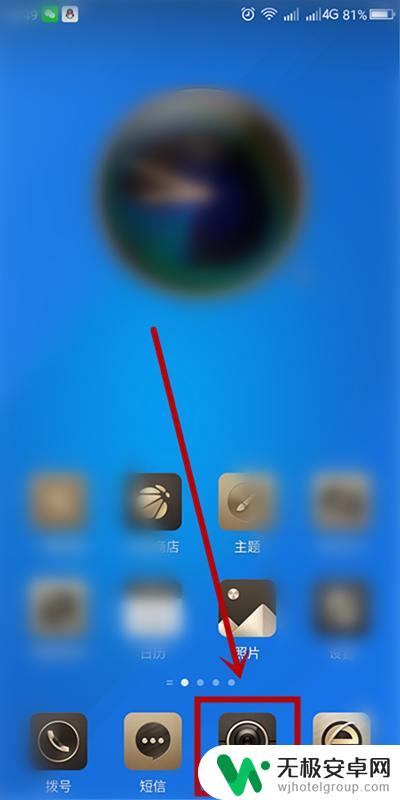
2.打开手机拍照界面,找到界面上方的功能按钮单击
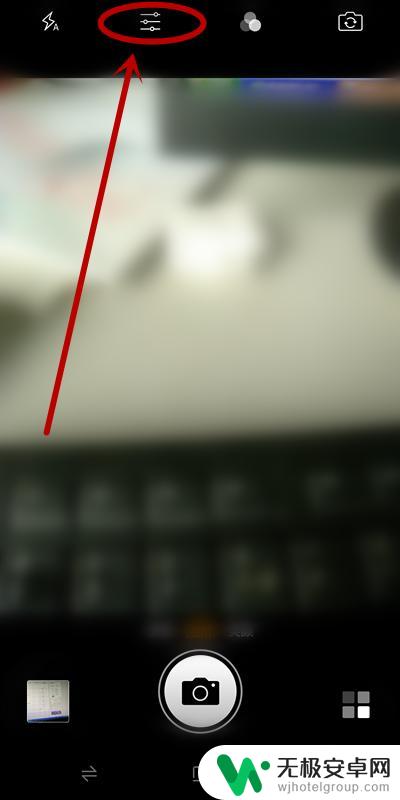
3.在弹出的选择对话框中选择“拍照设置”单击
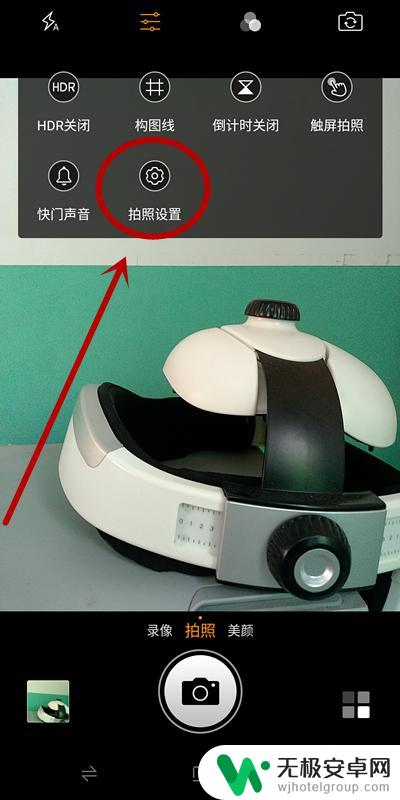
4.进入“拍照设置”页面,找到并单击“时间戳”,开启该功能
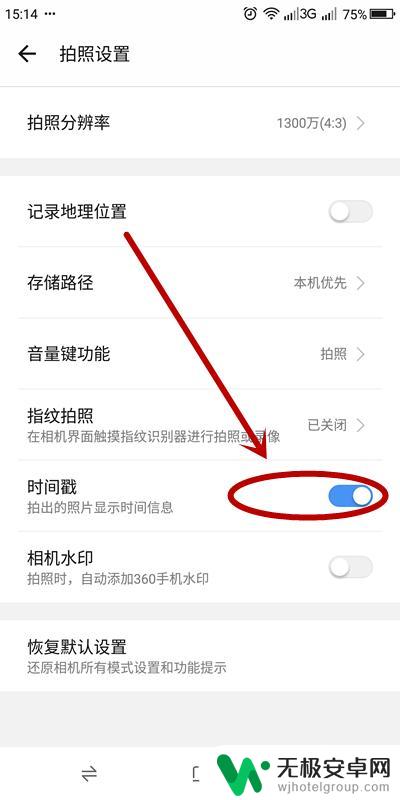
5.成功开启该功能以后,在拍摄的照片上就会留有日期时间的印记。方便我们把照片进行保存

6.如果对现有的时间模式不满意,可以在打开手机相机后,单击“更多模式”按钮

7.在打开的“更多模式”页面,单击“水印”
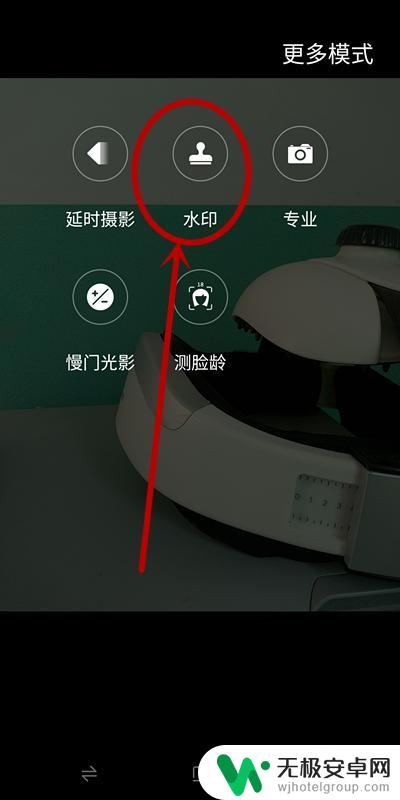
8.在“水印”中,单击下面的“印章”型按钮

9.在水印选项中,选择“时间”单击
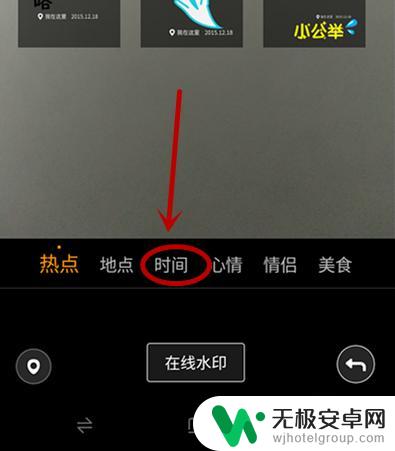
10.在呈现的时间格式类型中,选择自己满意的一种单击即可
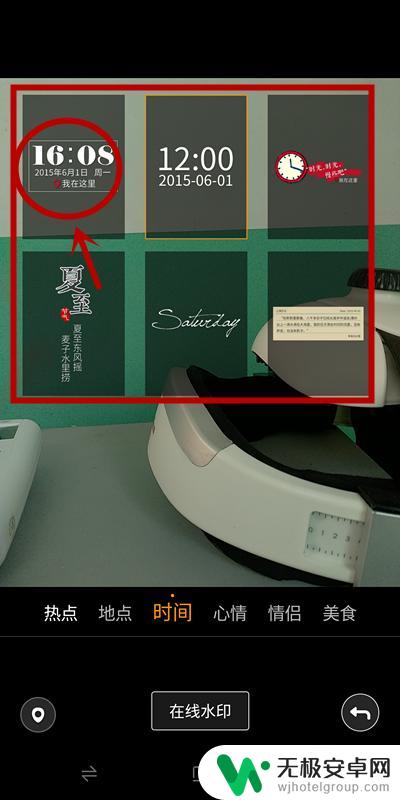
以上是关于如何在手机拍照时显示拍照日期的全部内容,如果有不清楚的地方,用户可以根据以上方法进行操作,希望这些方法能对大家有所帮助。











